安装Django的过程此处不做赘述。可以参考这里 https://www.djangoproject.com/download/
安装完成之后,可以先确认下安装的版本
>>> import django
>>> print (django.get_version())
1.5.1
>>> 下面开始我们的first Django app
启动命令行,进入工作目录,执行 startproject 命令,创建自己的工程
D:\TYWorkspace>cd FirstProject
D:\TYWorkspace\FirstProject>django-admin.py startproject FirstSite
D:\TYWorkspace\FirstProject>如果安装django的过程没有问题的话,它就会在当前目录生成一系列文件,目录结构应该是这样:
FirstSite/
manage.py
FirstSite/
__init__.py
settings.py
urls.py
wsgi.pyDjango提供了一个简单的server,可以让你在无需多余配置的情况下,直接使用,进行调试和开发。先感受一下:
在工程目录下,执行manage.py文件
python manage.py runserver
服务运行在8000端口,然后我们就可以访问该url:http://127.0.0.1:8000,效果应该是这样
在执行runserver时,可以看到这么一行:using settings 'FirstSite.settings',所以可以通过修改这个配置文件来修改站点信息。
打开settings.py, 找到DATABASES的配置项
DATABASES = {
'default': {
'ENGINE': 'django.db.backends.', # Add 'postgresql_psycopg2', 'mysql', 'sqlite3' or 'oracle'.
'NAME': '', # Or path to database file if using sqlite3.
# The following settings are not used with sqlite3:
'USER': '',
'PASSWORD': '',
'HOST': '', # Empty for localhost through domain sockets or '127.0.0.1' for localhost through TCP.
'PORT': '', # Set to empty string for default.
}
}设置项中的每一项都有说明。
ENGINE是使用的数据库类型,Django可以支持多种数据库。根据自己的环境,选择相应的类型,追加在django.db.backends.的后面即可。
PS: 如果没有安装任何数据库,可以使用SQLite,按照官方说法,SQLite is included in Python, so you won’t need to install anything else to support your database.
NAME 就是数据库的名字了,如果使用的是SQLite ,这里所谓的database就只是一个数据文件而已,所以此处要填上该文件的绝对路径,比如 D:\TYWorkspace\FirstProject\sqlite.db ,运行时会自动创建这个数据文件。
接下来还有需要修改的地方,就是
TIME_ZONE = 'America/Chicago'
LANGUAGE_CODE = 'en-us'
可以将时区修改为 'Asia/Shanghai' ,语言环境修改为 'zh-cn'
配置完成之后,就可以同步数据库了。目录下执行 python manage.py syncdb
是否需要为数据库创建一个superuser 帐号,选择yes
如果一切顺利,到此为止你已经完成了基本的配置了,包括创建好了帐号。
这个时候如果再次访问,还是没有变化,因为帐号还没有激活,下面是激活刚刚配置的后台帐号
打开setings.py,找到 INSTALLED_APPS
恢复这条被注释掉的语句 'django.contrib.admin'
打开 urls.py ,恢复下面几处地方
完成这几步操作就已经可以访问简易的后台了。
访问 http://127.0.0.1:8000/admin/ ,你就会看到效果
到目前位置,基本上一行代码都还没写,就可以直接访问看到效果了,方便快捷省心,还支持中文。







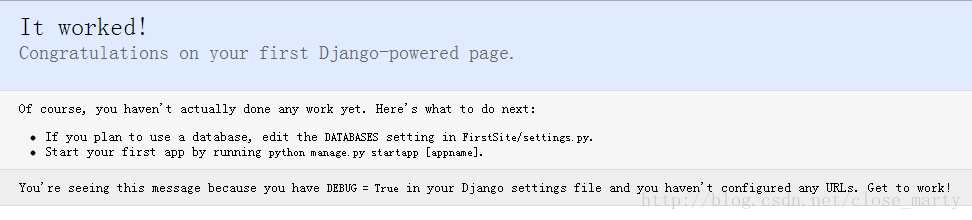
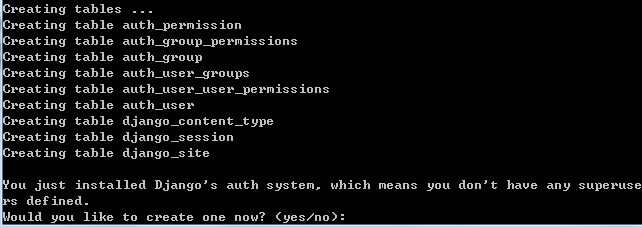
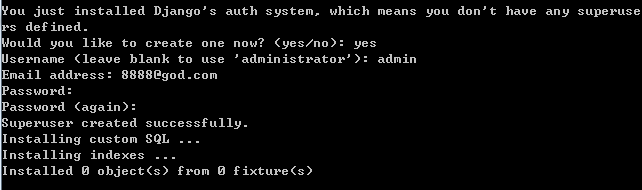
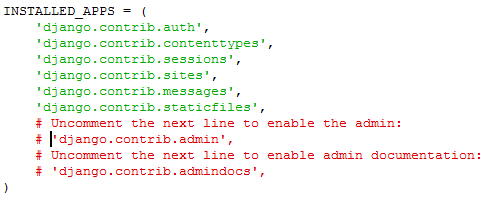
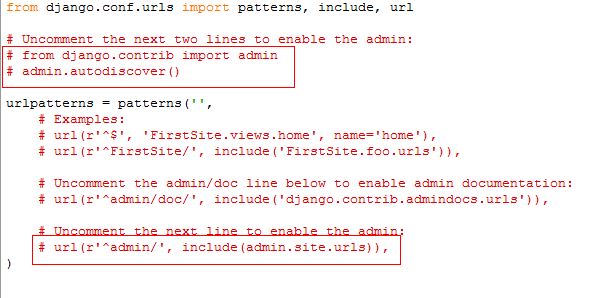















 3913
3913











 被折叠的 条评论
为什么被折叠?
被折叠的 条评论
为什么被折叠?








